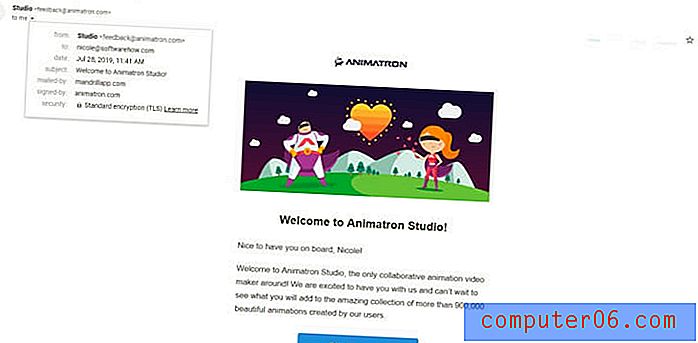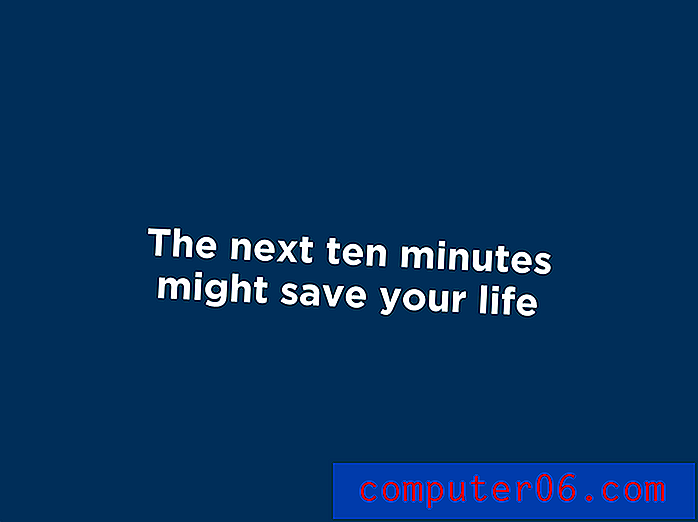Jak přidat řádek do tabulky v aplikaci Word 2010
V ideálním případě bychom všichni mohli vytvořit všechny tabulky, tabulky a tabulky v aplikaci Microsoft Excel. Bohužel tomu tak není a občas se ocitnete, že pracujete s tabulkami v aplikaci Word. Protože se jedná o program na zpracování textu a nikoli o tabulkový procesor, mnoho akcí, které provedete v tabulce v aplikaci Word, přinese jiné výsledky než v Excelu. To zahrnuje začlenění nového řádku do tabulky dat, která jste vytvořili. Pouhým stisknutím klávesy Enter na klávesnici nevytvoříte nový řádek, ale přidáte do aktuálního řádku další řádek. Naštěstí je možné do existujících tabulek přidat řádky a lze to provést z místní nabídky, která se nachází, když kliknete pravým tlačítkem myši na buňku nebo řádek v tabulce.
Hledáte další programy nebo verze sady Microsoft Office? Najdete je všechny na Amazonu, obvykle za nižší cenu, než jakou nabízejí ostatní maloobchodníci. Kliknutím na tento odkaz zobrazíte mnoho dostupných programů a verzí a zjistíte, která je pro vás nejvhodnější.
Jak vložit řádek do tabulky v aplikaci Word 2010
Ve skutečnosti existuje více než jeden způsob, jak provést tento úkol, ale my se zaměříme na možnost, která používá nabídku klepnutím pravým tlačítkem, protože je to nejrychlejší možnost. Pokud ale nechcete kliknout pravým tlačítkem, můžete použít tlačítka Vložit nad nebo Vložit pod na kartě Nástroje tabulky - rozložení v horní části okna. Ale pokračujte ve čtení níže a zjistěte odpověď na otázku „Jak přidám řádek do tabulky v aplikaci Word 2010?“
Krok 1: Otevřete dokument Word obsahující tabulku, do které chcete přidat řádek.
Krok 2: Klepněte pravým tlačítkem myši na řádek v tabulce, do kterého chcete vložit řádek pod nebo nad. Můžete kliknout na prázdnou buňku v řádku nebo na data v cílovém řádku.

Krok 3: Klepněte na možnost Vložit a poté na možnost Vložit řádky nad nebo Vložit řádky pod, podle toho, kterou volbu chcete.
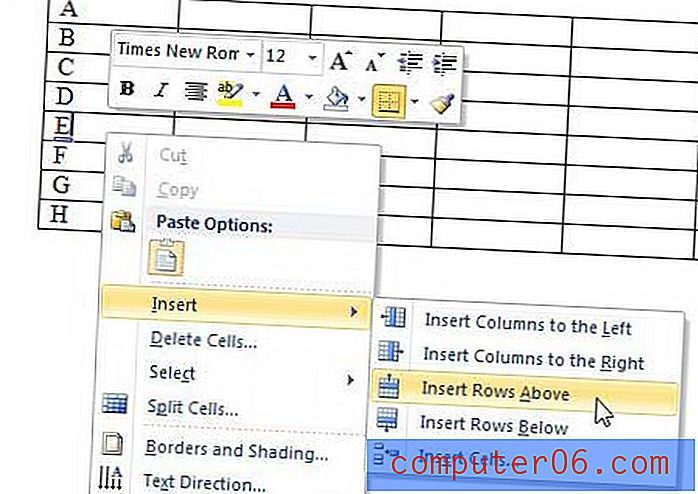
Pokud chcete odstranit řádek, který jste právě vložili, můžete na něj kliknout pravým tlačítkem, klepněte na Vybrat a poté Řádek . Poté můžete kliknout pravým tlačítkem na vybraný řádek a vybrat možnost Odstranit řádky .
Další informace o tabulkách aplikace Word 2010 naleznete v tomto článku o skrytí mřížky tabulky v tabulkách aplikace Word 2010. Vzhled tabulek, které vytvoříte v aplikaci Word 201, můžete drasticky přizpůsobit, což je velmi užitečné, pokud se vám nelíbí, jak vypadají ve vašem dokumentu ve výchozím nastavení.